начну 
многие начинающие скрапбукеры пробуют свои силы, вставляя фотографии в готовые рамочки - QP (Quick Page). С них и начну 
О том, как подбирать фото и рамку, написано здесь. О различиях между QP и обычной графической рамкой рассказала Олянка в статье Еще раз о... рамках
Теперь вы подкованы в этих вопросах и готовы перейти к уроку, как вставить ваши фотографии в выбранную страничку-полуфабрикат (QP). Хотя, возможно, вам еще будут полезны уроки для начинающих, как, например, "Для начинающих: открытие, создание и сохранение файлов в Photoshop" и др. Вы их можете найти в сообществе "Компьютерная грамотность" (список уроков). Как показывает практика, очень многих бы вопросов не было, если потратить чуть больше времени и ознакомиться с азами!
Для урока использовалась QP Waiting for you от DitaB
Итак, открываем страничку и фотографии в фотошопе. Поскольку ну очень много было вопросов, я все же остановлюсь на казалось бы очевидном. Если вы видите только последний открытый файл, а все остальное - не видите, возможно, у вас просто файл развернут во весь экран...
Простейший способ, это перетащить слои с фото в документ с рамкой. Немного остановлюсь на этом способе.
На панели инструментов выберите инструмент Move Tool: 
Перетяните первое фото в документ с рамкой.
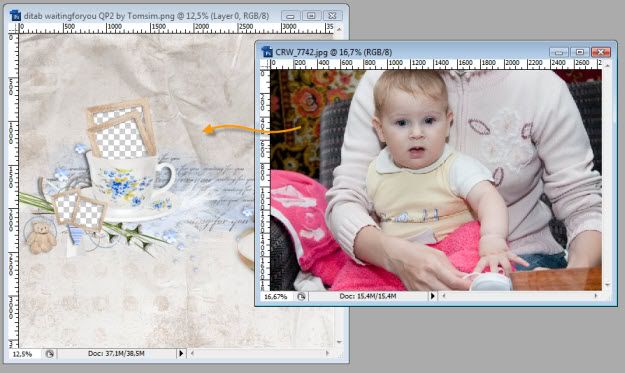
Обратите внимание на панель слоев после того, как перетянули фото. Слой с фото вы должны поместить под слой с рамкой. Для дальнейшей работы этот слой кроме того должен быть активным (выделенным). См. рисунок:
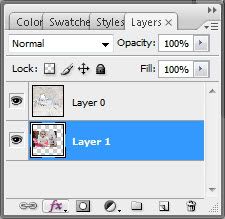
Скорее всего, после перетягивания размер фотографии будет слишком большим. Чтобы "подогнать" размер фото, если это вам нужно, нажмите на клавиатуре сочетание клавиш Ctrl+T (при включенной англ. раскладке!). Появится такая рамка, как на рисунке ниже. Можете вручную потянуть за квадратики и уменьшить размер (при этом, если будет нажат кнопка Shift, то размер будет изменять пропорционально)...
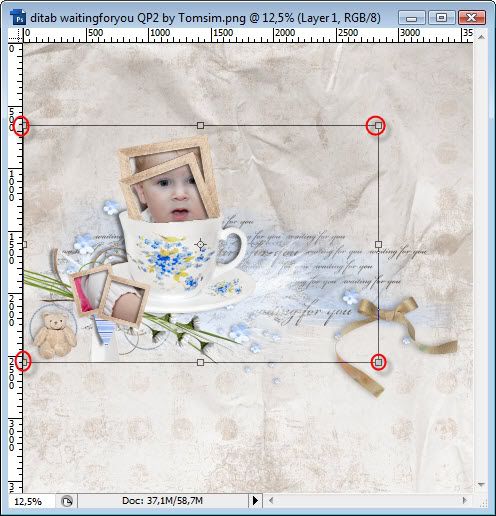
А можете иначе... на панели инструментов можно в процентах указывать, на сколько уменьшить фото. При этом, если будет нажата кнопка (типа цепи), то достаточно будет вводить только один размер (например, ширину), второй параметр будет изменяться самостоятельно.

Бывает, что рамки не прямые, а наклонные... Вы можете (но не обязательно, все на ваше усмотрение и вкус) повернуть и свою фотографию, чтобы подогнать под рамку. Все в том же режиме редактирования (по Ctrl+T).

Когда вы настроили фото, нажмите Enter или галочку на панели: 
Дальше таким же способом вставляете остальные фотографии (если "отверстий" на QP несколько). Тут может возникнуть ситуация, что фотографии перекрывают друг дружку.

Выделяете любым удобным вам способом "лишние" части и удаляете.
А теперь предлагаю вам второй способ. Нет, ничего нового, но не все знают... Он лучше первого способа тем, что не придется обрезать фотографии - ведь вы можете захотеть иначе пододвинуть, кадрировать фото и т.д.
С каждым "окошком" работаем следующим образом:
1. Создаем новый слой под слоем с рамкой.
2. Удобным вам способом выделяем пустую область, в которой будет видна фотография... можете, например, воспользоваться инструментами Rectangular Marquee Tool или Elliptical Marquee Tool

затем повернуть выделение при необходимости (правой кнопкой по выделению, пункт меню "Transform Selection").
Можете разными лассо воспользоваться.
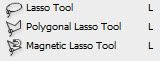
Иногда удобно воспользоваться инструментом Перо (Pen Tool)  , особенно, когда "окошко" сложной формы. Нарисовали пером нужную обрасть (замкнутую), правой кнопкой по области, пункт меню Make Selection. В открывшемся окне выбираем 0px и жмем Ok.
, особенно, когда "окошко" сложной формы. Нарисовали пером нужную обрасть (замкнутую), правой кнопкой по области, пункт меню Make Selection. В открывшемся окне выбираем 0px и жмем Ok.
Каким бы способом вы не делали выделение, в результате у вас должен быть выделен участок чуть больше вашего "окошка":

Убедимся на всякий случай, что активен пустой пока слой под рамкой:
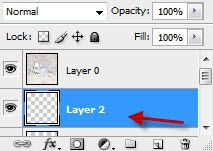
3. Выбираем инструмент Fill (заливка) , цвет заливки не имеет значения. И заливаем выделенную область.
, цвет заливки не имеет значения. И заливаем выделенную область.

Снять выделение - Ctrl+D.
Аналогично поступаем с остальными "окошками". Каждое на отдельном слое!

Пришла очередь фотографий.
Опять же перетягиваем слой с фото в ваш документ с рамкой и подготовленными... ''? не знаю, как обозвать... пусть будут - заготовки или маски.
Обратите внимание на расположение слоев: слой с фото должен быть под рамкой и строго над своей заготовкой.
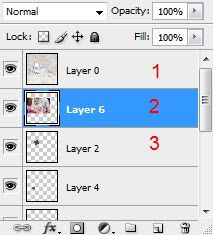
Разместите курсор мыши на линию между слоем с фотографией
и слоем с заготовкой. Нажмите и держите клавишу ALT (
курсор должен поменять форму). После того как курсор мыши изменит форму, кликайте левой кнопкой мыши. Вот, что вы увидите на панели слоев:
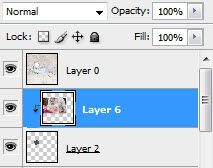
Аналогично с остальными фотографиями и заготовками. В этом случае вам не придется обрезать перекрывающиеся области и т.д. Фотографию внутри области, с которой она скреплена, можно двигать, поворачивать, трансформировать и т.д.
На самом деле, тут не так сложно и долго - писать больше, чем делать!  Я не говорю, что всегда надо поступать именно так - смотрите по ситуации
Я не говорю, что всегда надо поступать именно так - смотрите по ситуации 
Вот, что у меня в результате получилось. Использовала одно и то же фото дочи, т.к. лень было искать 
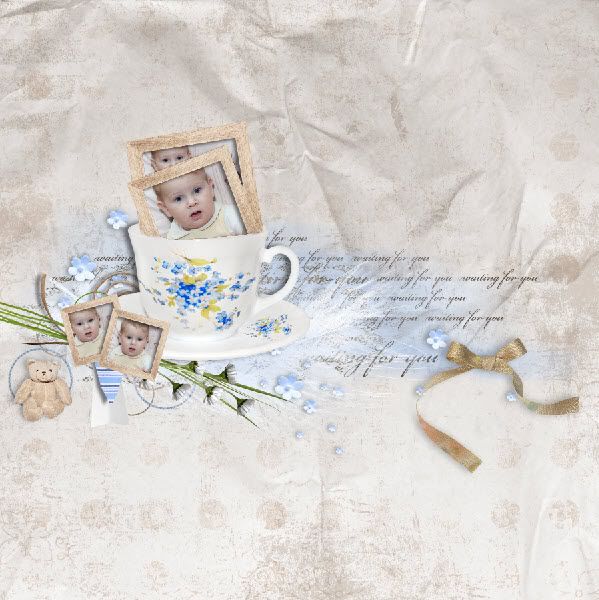










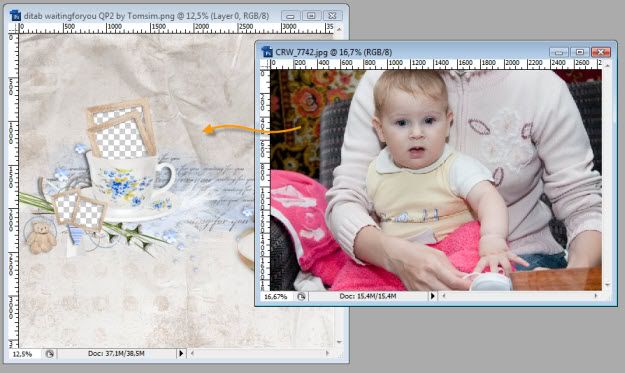
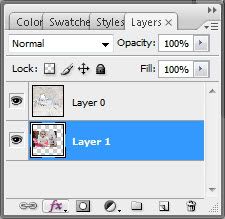
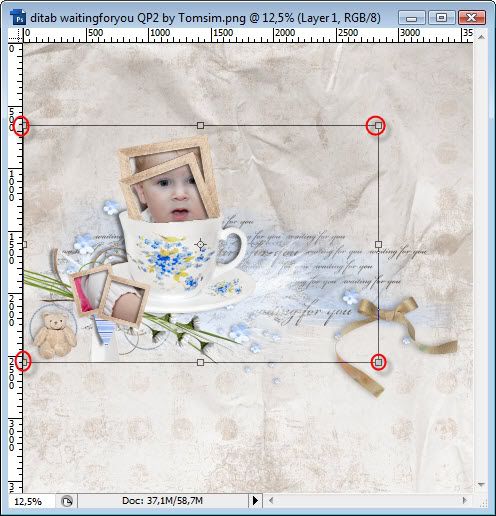





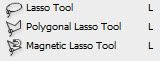
 , особенно, когда "окошко" сложной формы. Нарисовали пером нужную обрасть (замкнутую), правой кнопкой по области, пункт меню Make Selection. В открывшемся окне выбираем 0px и жмем Ok.
, особенно, когда "окошко" сложной формы. Нарисовали пером нужную обрасть (замкнутую), правой кнопкой по области, пункт меню Make Selection. В открывшемся окне выбираем 0px и жмем Ok. 
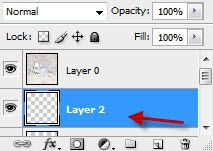
 , цвет заливки не имеет значения. И заливаем выделенную область.
, цвет заливки не имеет значения. И заливаем выделенную область. 

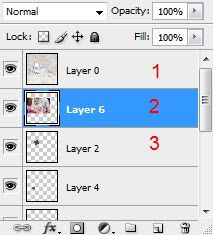
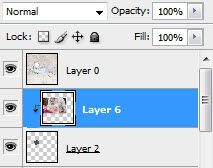
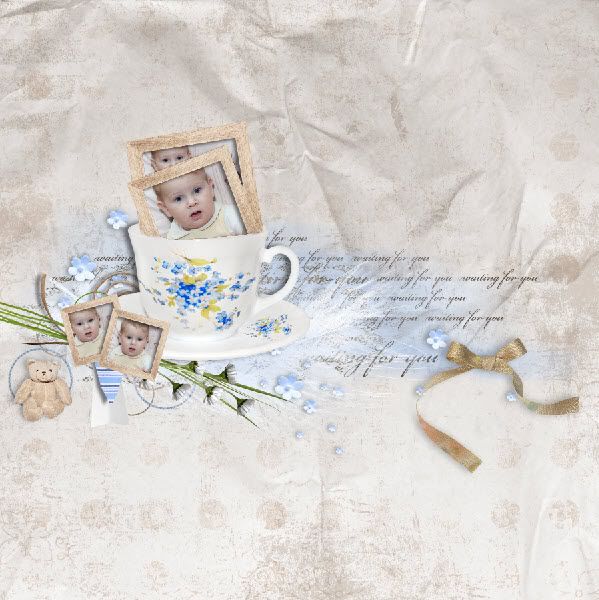






 подскажите мне с помощью какой клавиши или комбинации клавиш, можно скопировать картинку с монитора (например, заставку рабочего стала с ярлыками),с последующим открытием её в Paint для редактирования?
подскажите мне с помощью какой клавиши или комбинации клавиш, можно скопировать картинку с монитора (например, заставку рабочего стала с ярлыками),с последующим открытием её в Paint для редактирования? спасибо огромное!!! я то знаю что где-то сверху,
спасибо огромное!!! я то знаю что где-то сверху,  а какая именно не помню ))) совсем с памятью плохо
а какая именно не помню ))) совсем с памятью плохо  старею наверно
старею наверно